【第2回】仮想化環境の構築(1)
皆さま,こんにちは. 迷子のエンリュです.
今回から,仮想化環境の構築をやっていきたいと思います.皆さまのPCの中に仮想化環境を構築していただいて,ゲストOSという形で統一的な演習環境を構築していこうという作戦でございます.
できるだけ多種類のOSに対応した記事にしたいと色々悩みましたが,Macユーザの方々には少し制約がついてきてしまうかもしれません.それでも,できるだけ同じように演習を行えるようにしたいと思っております.
この記事では,どのように仮想化環境を構築していくかを検討しています.実際の作業については次回から書いていきたいと思います.
それではよろしくお願いいたします.
仮想化技術とソフトウェア
そもそも仮想化って?
いきなり仮想化と言われても,はて何のことやらという方もいらっしゃるかと思うので,ここでざっくりと説明いたします.
このブログでは,プログラミングやシステム構築の演習を行う環境をできるだけ統一していきたいと思っておりますが,「今からLinuxのこのディストロのこのバージョンでやってくから,持ってない人買ってきて」なんてことは言えません.
そこで,「じゃあ仕方ないから必要なパソコンのソフトウェア部分を全部データにして,プログラムとして動かせば問題ないよね」ということをします.データにするというのはつまり,Wordなんかで作成した文書ファイルなんかと同じように,パソコン丸ごとファイルにしちゃえ,ということです.このファイルは,対応する仮想化ソフトウェアを使うことで開くことができ,パソコンの中でパソコンをもう一つ起動することができるのです.コンピュータをファイルにすることを仮想化というんですね.
仮想化技術は,クラウドコンピューティングとともに,今やたくさんのところで用いられています.現代の情報社会で活躍するためには,この仮想化技術については使えるようになっておく必要があるでしょう.幸いなことに,難しいことは全部ソフトウェアがやってくれます.実はわたしたちが使う分には,結構簡単なのです.
それでは早速,この仮想化技術を使ってWindowsの人もMacの人も関係なく,同じ演習環境を使うことができるようにしていきたいと思います.そこに立ちふさがるのが,仮想化ソフトウェアの選択という問題です.
VMwareとVirtual Box
仮想環境を構築するためのソフトウェアは色々ありますが,ここではVMwareとVirtual Boxを取り上げていきます.
対応OSから考える
私が普段使っているのはVirtual Boxです.Virtual Boxは,クロスプラットフォームで利用可能な無償のソフトウェアです.クロスプラットフォームというのは,Windows, Macなど色んなOSで使えるということです.この記事ではひとまずWindows, Mac OS X, Ubuntuに対応していてほしいと考えておりますが,Virtual Boxなら大体揃いそうです.
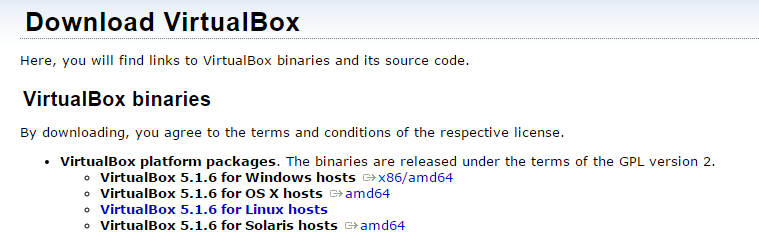
VMwareは,有償,無償色々あり,OSも各種対応したものがリリースされています.Windows, Linuxでは無償版のVMware Playerが使えます.
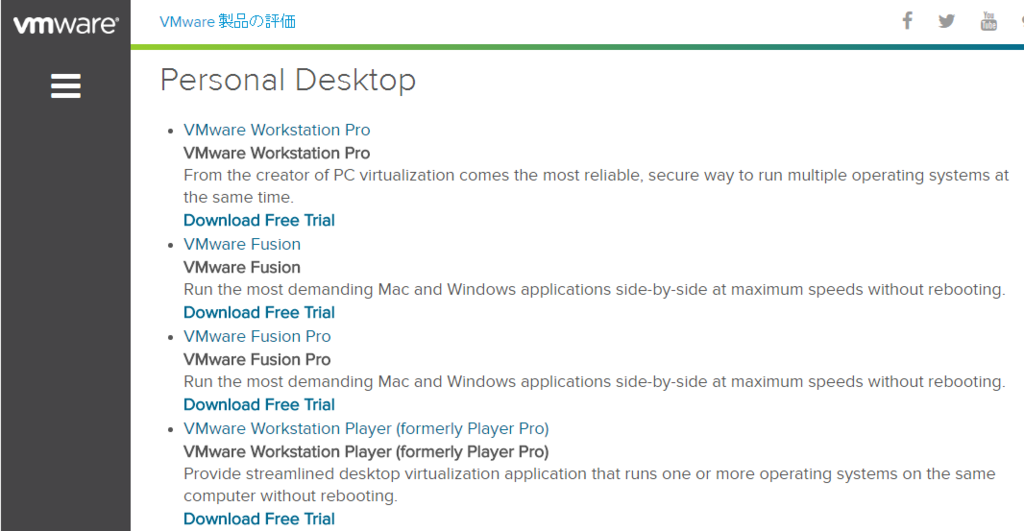

ただ,Macで無償のVMwareを使おうと思うと,期間限定のVMware Fusionの無償試用版しかありません.無償期間が終わった後,Virtual Boxに乗り換えるのもいいかもしれませんが,使い方の学習コストを考えると一度使い始めたらずっと使いたいものです.
Macユーザーのことを考えると,どうもVirtual Boxの方がいいようです.
Nested Virtualization
それならば,Virtual Boxでいいじゃないかとなりますが,実はVirtual Boxにもひとつ懸念事項がありまして,Nested Virtualizationに対応していないのです.
Nested Virtualizationってなんだよ!
Nested Virtualizationというのは,読んで字のごとく「入れ子になった仮想化」のことです.仮想化されたマシンを起動して,さらにその中で仮想化マシンを立てる,ということが,Virtual Boxではできないのです.
以前,Virtual Boxで立ち上げたUbuntu上で,どうしても仮想化を使いたいときがあったのですが,どうもCPUの検出が出来なくてエラーになるようで,困ったことがありました.
ひろうぃん:VirtualBoxでのNested Virtualizationは無理だったという話
このブログでも仮想化については取り上げたいと思っているので,これはどうにも致命的なんです.
ほかにも,VMwareの方が動作が軽快だったり,割り当てられるメモリが大きかったりするそうです.それに,私のPCにVirtual Boxはもう入っちゃってるんで,一度アンインストールしないとインストール手順ご紹介できないですしね.
そんなこんなで,VMware使いたいなぁと思うところなのです.
Macユーザーさん,ごめんなさい
以上,Virtual BoxとVMwareどちらがいいか悩んだ挙句,VMwareを使うことにしました.
Macの方は,
- 無償期間だけVMwareを使い,それが切れたら諦める
- 機能の制限には目をつむりVirtual Boxを使う
- 有償のVMware Fusionを購入する
という方法で,何とか問題を回避していただけるとありがたいです.
まあ,仮想化の入れ子を諦めればVirtual Boxで特に問題はないので,どうかお許しください.
次から早速手を動かしていきましょう
Previous | Top | Next
Prev: 【第1回】Googleアカウントの取得
Next: 【第3回】仮想化環境の構築(2)